Reklame
 Lad os indse det, musemarkørerne, der følger med Windows, bliver lidt gamle. Selvom det ses nogle få justeringer i årenes løb, er den hvide musemarkør stort set den samme i over et årti. Du behøver ikke vente på, at Microsoft giver Windows et nyt musemarkørsæt - du kan nemt downloade og bruge smukke brugeroprettede musemarkørsæt til Windows.
Lad os indse det, musemarkørerne, der følger med Windows, bliver lidt gamle. Selvom det ses nogle få justeringer i årenes løb, er den hvide musemarkør stort set den samme i over et årti. Du behøver ikke vente på, at Microsoft giver Windows et nyt musemarkørsæt - du kan nemt downloade og bruge smukke brugeroprettede musemarkørsæt til Windows.
Der er et blomstrende samfund af Windows-tilpassere 5 seje måder at tilpasse dit Windows 7-system Læs mere oprette tilpassede cursorsæt og sætte dem online, så vi kan downloade. Du kan finde alt fra markørskemaer baseret på andre operativsystemer (som Mac OS X Sådan installeres Mountain Lion på en pc [Hackintosh]Ser du ikke frem til Windows 8? Måske er du forbløffet over Microsofts beslutning om at dræbe Windows Home Server? Er du måske træt af, at Windows Media Center behandles som en andenklasses borger ... Læs mere ) til brugerdefinerede markørtemaer oprettet fra bunden.
Downloadning af musemarkører
Den første ting, du skal gøre, er at downloade et sæt markører, du vil bruge. Du kan finde en masse brugeroprettede markører på
DeviantArt, og der er også en hel del på Customize.org.Gennemse arkiverne på disse websteder, så finder du alt fra bruger-oprettede cursorsæt til cursor-skemaer, der efterligner andre operativsystemer. For eksempel kan du installere markørtemaer, der ligner Mac OS X, Chrome OS, Ubuntu eller KDE iltikoner på Linux. Der er også en Metro-stil markørsæt inspireret af Windows Phone 7.
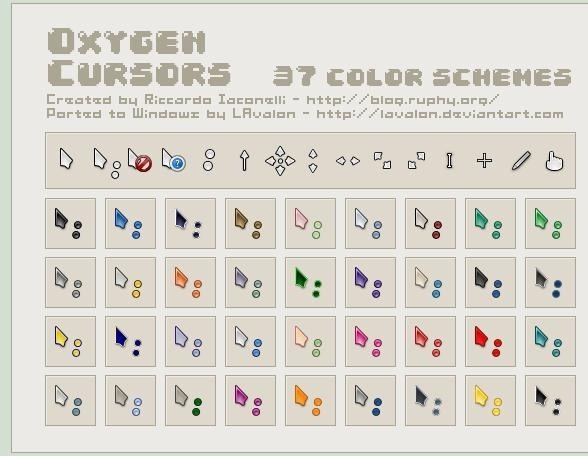
Du finder også helt unikke cursorsæt, f.eks sorte Obsidian markører, grønne Gaia09-markører, markører i stil med det populære GANT-ikonsæt, og Pulsglasmarkører med delvis animation og glaslignende gennemsigtighed Tilpas og tilpas farven i Aero-glas i Windows 7 med disse 5 værktøjerEn af mine yndlingsfunktioner i Windows 7 er Aero Glass. Der er virkelig noget tiltalende ved hele Aero-udseendet, og jeg elsker at ændre udseendet og følelsen af mit system ved at ændre Aero-farver ... Læs mere .

Markørskemaerne ovenfor er blot et par af nogle af de mest populære markører, der er tilgængelige til download. Der er et enormt arkiv med brugerdefinerede markører til at grave igennem - du er sikker på at finde noget, du elsker, hvis du graver dybt nok.
Installation af en markørordning
Den downloadede markørikon-sætfil kan være i .7z-format. I så fald kan du bruge 7-Zip, et fantastisk arkiverings- og ekstraktionsprogram vi har dækket i fortiden 7Zip: Et gratis program til at pakke usædvanlige arkivformater ud Læs mere , for at udtrække det.
Når du har udpakket dit downloadede cursortema, ser du ofte en .inf-fil i dens mappe. Højreklik på .inf-filen, og vælg Installer for at installere markørskemaet på din computer. (Hvis skemaet ikke fulgte med en .inf-fil, se det næste afsnit nedenfor for instruktioner.)

Markørskemaet bliver nu installeret. Dog aktiveres den ikke automatisk. For at ændre dit cursortema skal du trykke på knappen Start, skriv Musemarkøren ser ud, og klik på Skift, hvordan musemarkøren ser ud mulighed. (På Windows 8 Windows 8-guidenDenne Windows 8-guide beskriver alt nyt ved Windows 8, fra den tabletlignende startskærm til det nye "app" -koncept til den velkendte desktop-tilstand. Læs mere , skal du klikke på Indstillinger på søgeskærmen, der vises.)
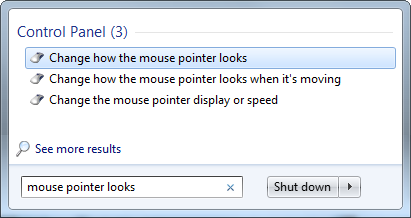
Klik på rullemenuen Skema, og vælg det markørsæt, du installerede - alle de musepekerskemaer, du installerer, vil blive vist i dette felt. Klik på knappen Anvend for at aktivere dit nye cursorsæt.
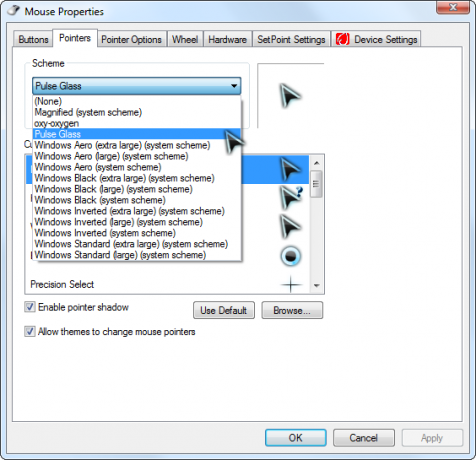
Vælg standard Windows Aero-skemaet, hvis du vil fortryde dine ændringer. Du kan også vælge et af de andre musemarkørskemaer, som Windows inkluderer - du kan bruge større musemarkører 7 trin for at gøre computere tilgængelige for ældre Læs mere eller sorte i stedet for hvide.
Indstilling af tilpassede markører
Nogle musemarkørskemaer inkluderer muligvis ikke inf-filer til let installation. Det kan også være en god ide at oprette dit eget cursortema ved at kombinere forskellige markører fra flere forskellige markørsskemaer.
For at indstille brugerdefinerede markører til hver enkelt markørhandling, skal du først vælge musemarkørskemaet, du vil starte fra. Vælg derefter en af handlingerne under tilpasning. Klik på knappen Gennemse og gennemsøg den .cur- eller .ani-fil, du vil bruge til hver handling.
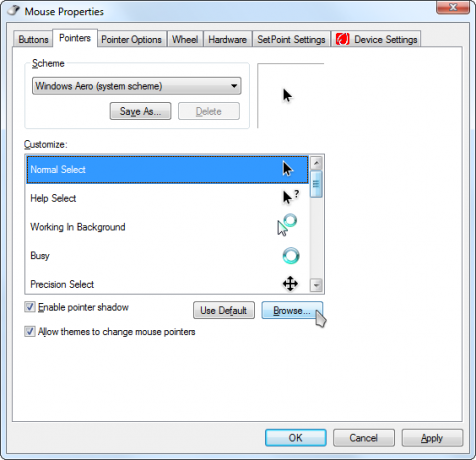
Når du er færdig, kan du bruge knappen Gem som til at gemme dit brugerdefinerede markørskema, så du nemt kan skifte til det i fremtiden.
Musepekere og Windows-temaer
Som standard er musepekere knyttet til Windows-temaer Din nem guide til Windows 7-temaer Læs mere . Hvis du skifter til et nyt et tema i kontrolpanelet for tilpasning, mister du dit tilpassede cursorskema. Fjern markeringen af for at forhindre, at dette sker Lad temaer ændre musepekere afkrydsningsfeltet i vinduet Egenskaber for mus.
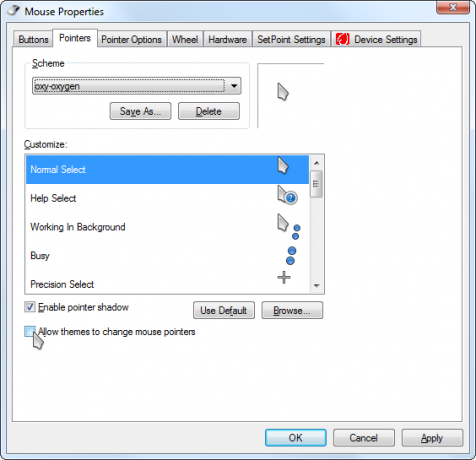
Oprettelse af dine egne markører
Hvis du er den kreative type, kan du også oprette dine egne musemarkører til Windows - de er bare små billeder, selvom de også kan animeres. For at oprette dine egne musemarkører, prøv RealWorld Cursor Editor, hvilken vi har dækket i fortiden. Det leder dig gennem processen med at oprette markører og tilpasse dem - det leveres endda med tutorials. Du kan bruge de markører, du opretter selv, og endda dele dem online!
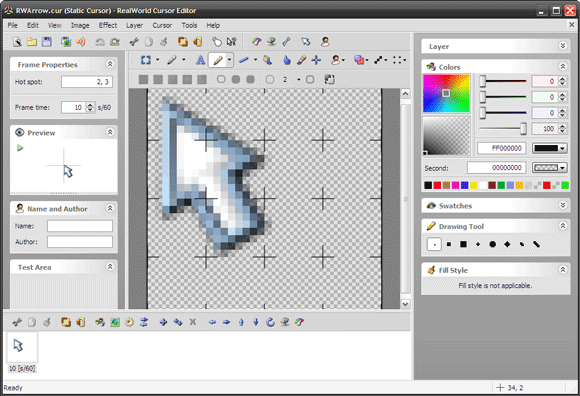
Hvad er din yndlingsmusemarkør indstillet til Windows? Efterlad en kommentar, og del alle de perler, du har fundet!
Chris Hoffman er en teknisk blogger og en teknologisk afhængig, der bor i Eugene, Oregon.

